Der er faktisk mere end én måde at deltage på et Zoom-møde. Og den metode, du vælger, afhænger af den type enhed, du har, og hvilken type Zoom-software, du planlægger at bruge.
Indhold
- Sådan deltager du i et Zoom-møde i desktop-appen
- Sådan deltager du i et Zoom-møde i mobilappen
- Sådan deltager du i et Zoom-møde i en browser
- Sådan deltager du i et Zoom-møde via e-mail
I denne guide vil vi gennemgå fire forskellige måder at deltage i et Zoom-møde på. Med alle disse metoder er du sikker på at finde en, der virker for dig og dine kommende møder.
Anbefalede videoer
Let
5 minutter
En pc eller mobilenhed
Zoom desktop- eller mobilapp
En internetforbindelse
En webbrowser
Sådan deltager du i et Zoom-møde i desktop-appen
Den mest oplagte måde at deltage i et Zoom-møde på er via videokonferencetjenestens desktop-app. En ting at huske er, at du kan deltage i et Zoom-møde på skrivebordet, uanset om du er logget ind på din Zoom-konto eller ej.
Hvis du ikke er logget ind på din konto på skrivebordsappen, skal du blot gøre følgende: Åbn Zoom-skrivebordsappen. Vælg
Deltag i et møde knap. Indtast dit møde-id og det ønskede visningsnavn i de angivne felter. Vælg de mødemuligheder, du ønsker. Vælg Tilslutte. Når du bliver bedt om det, skal du indtaste den mødeadgangskode, der er angivet i din mødeinvitation. Vælg Deltag i mødet.(Du kan normalt finde møde-id'et i invitationen sendt til dig af værten for dit møde. Den er normalt 11 cifre lang)
Hvis du er logget ind på din Zoom-konto på desktop-appen, skal du udføre følgende trin for at deltage i dit møde:
Trin 1: Åbn Zoom desktop-appen.
Trin 2: På hovedskærmen og under Hjem, Vælg Tilslutte.
Relaterede
- Sådan indstiller du dit Facebook-feed til at vise de seneste indlæg
- TikTok CEO står over for kongressen på torsdag. Sådan ser du
- Takket være Tapbots' Ivory-app er jeg endelig klar til at droppe Twitter for altid
Trin 3: Indtast dit møde-id, og opdater dit visningsnavn (hvis det ønskes) i de angivne felter. Sæt kryds i felterne ud for de mødemuligheder, du ønsker.
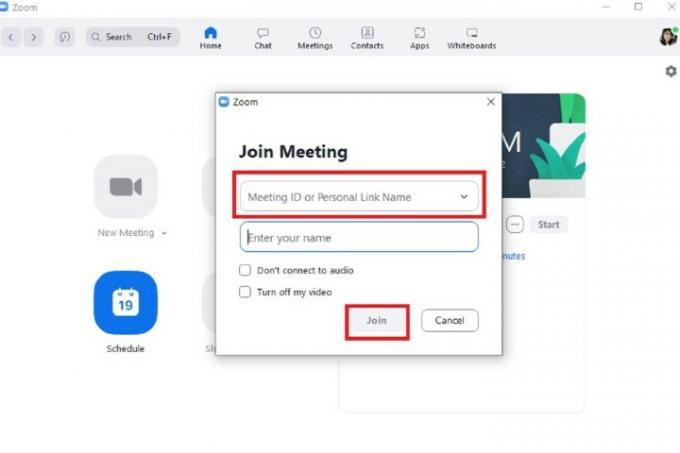
Trin 4: Vælg Tilslutte.
Sådan deltager du i et Zoom-møde i mobilappen
Du kan også deltage i møder via Zoom-mobilappen. Instruktionerne til at gøre på Android og iOS-versioner ligner hinanden ret meget. Derfor burde det fungere for dig at følge nedenstående trin, uanset hvilket operativsystem du bruger.
Og ligesom desktop-appen kan du deltage i møder, uanset om du er logget ind på en Zoom-konto eller ej.
Hvis du ikke er logget ind, skal du gøre følgende: Åbn Zoom-mobilappen. Vælg Deltag i et møde knap. Indtast dit møde-id. Vælg de mødemuligheder, du ønsker. Vælg derefter Tilslutte knap. Indtast dit mødes adgangskode, når du bliver bedt om det. Vælg Okay.
(Møde-id'et og adgangskoden skal være inkluderet i den mødeinvitation, du fik tilsendt).
Hvis du er logget ind på mobilappen med en Zoom-konto:
Trin 1: Åbn Zoom-mobilappen.
Trin 2: Vælg Tilslutte fra hovedskærmen.
Trin 3: Indtast møde-id'et, og vælg de mødeindstillinger, du ønsker.

Trin 4: Vælg Tilslutte.
Sådan deltager du i et Zoom-møde i en browser
Du behøver ikke at downloade desktop- eller mobilapps for at deltage i et Zoom-møde. Zoom-møder er også tilgængelige via Zooms web-app.
(Bemærk: Du kan kun deltage i møder via webappen, hvis mødeværten har aktiveret en funktion kaldet "Deltag fra din browser." Ellers fungerer følgende instruktioner ikke.)
Sådan deltager du i et Zoom-møde ved hjælp af Zooms webapp:
Trin 1: Åbn din webbrowser, naviger til din mødeinvitation, og vælg linket til dit møde.
Trin 2: En ny browserfane åbnes. På denne fane vises der muligvis en dialogboks, der beder dig enten vælge et program til at åbne mødet eller downloade Zoom-appen. Du gør ikke nogen af dem, så vælg Afbestille mulighed i den dialogboks.
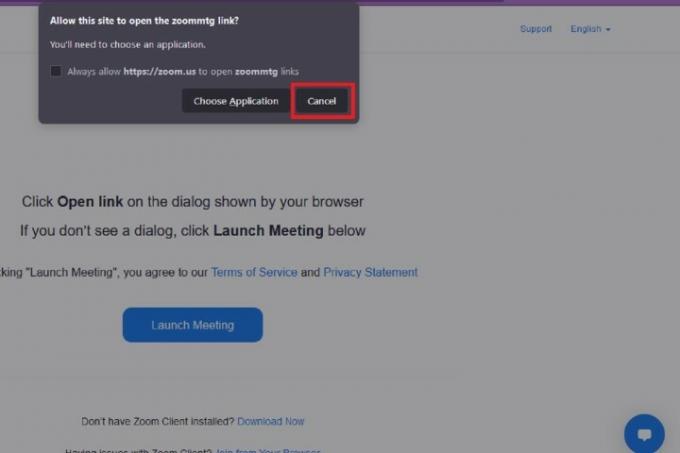
Trin 3: Naviger til bunden af den pågældende webside, og vælg Deltag fra din browser link.
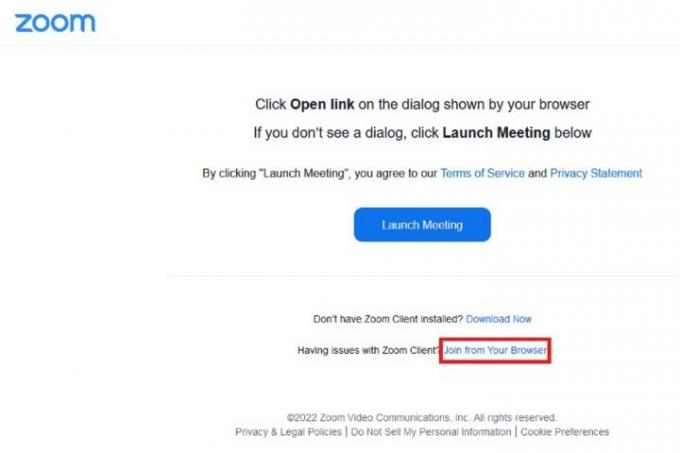
Trin 4: Du vil straks blive taget til dit møde. Du skal vælge Lyd og Video ikoner i nederste venstre hjørne for at udløse dialogboksene med browsertilladelser. Når disse felter dukker op, skal du vælge Give lov til for dem begge for at muliggøre brugen af din mikrofon og kamera. Det er det! Dit møde kan nu begynde.
Sådan deltager du i et Zoom-møde via e-mail
Du kan også deltage i et møde direkte fra den invitation, der blev sendt til dig.
På skrivebordet: Åbn e-mail-invitationen i en webbrowser. Vælg det blå link under Deltag i Zoom-møde. Når en ny fane åbnes, vil en dialogboks dukke op. Hvis du har installeret desktop-appen eller ønsker at installere den, skal du vælge den mulighed, der enten åbner Zoom-appen eller downloader den. Hvis du allerede har appen, skal du vælge Vælg applikation. Vælg Zoom møder > Åben link.
På mobilen: Åbn e-mail-invitationen på din mobilenhed, som du plejer. Vælg det blå link under Deltag i Zoom-møde. Hvis mobilappen allerede er installeret, åbnes mødet automatisk i appen.
Redaktørens anbefalinger
- Instagram-tråde: hvad du behøver at vide, og hvordan du tilmelder dig
- Sådan deaktiverer du din Instagram-konto (eller sletter den)
- Sådan kører du et gratis baggrundstjek
- Sådan fortryder du reposts på TikTok (og hvorfor du bør)
- Sådan blokerer du folk på Snapchat
Opgrader din livsstilDigital Trends hjælper læserne med at holde styr på den hurtige teknologiske verden med alle de seneste nyheder, sjove produktanmeldelser, indsigtsfulde redaktionelle artikler og enestående smugkig.




